文章详情页
win7文件权限更改教程
文件的权限关乎我们能对这个文件进行哪些操作,对于重要文件设置权限能够保护文件的隐私安全,也能够避免我们进行误删等操作。那么我们如何更改文件权限呢,下面就一起来看一下吧。
win7文件权限更改教程1、首先右键需要更改权限的文件,选择“属性”
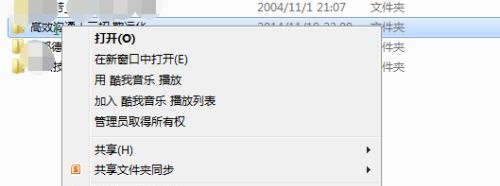
2、在“安全”选项卡中点击“编辑”
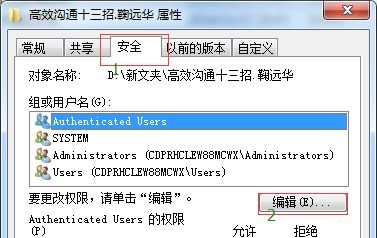
3、接着勾选需要更改的权限就可以了。
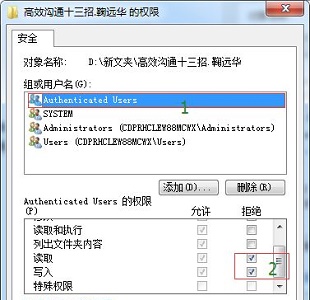
4、如果想要更改其他权限,可以回到之前的界面,点击“高级”
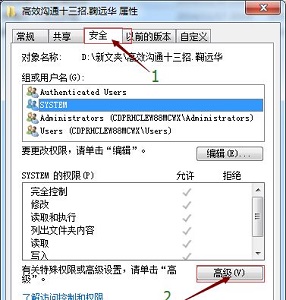
5、然后点击左下方的“更改权限”
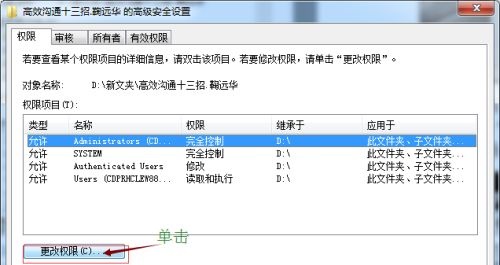
6、点击“添加”
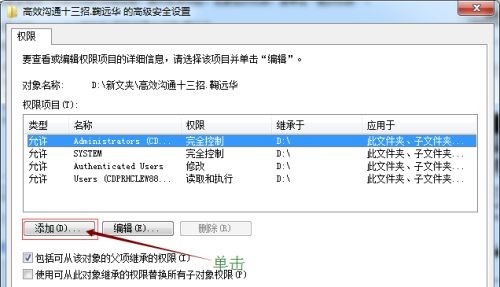
7、点击“立即查找”
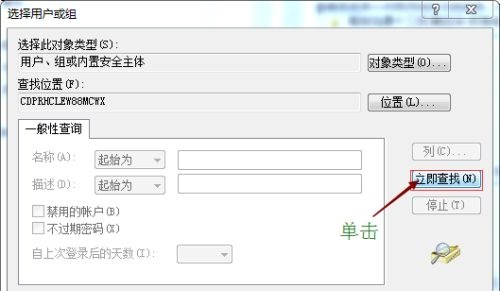
8、选择搜到的“everyone”点击确定。
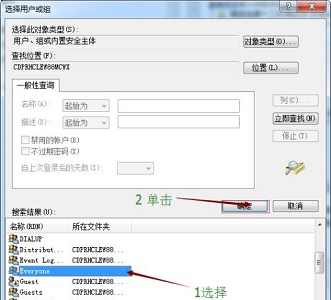
9、然后就可以勾选需要设置的权限了。
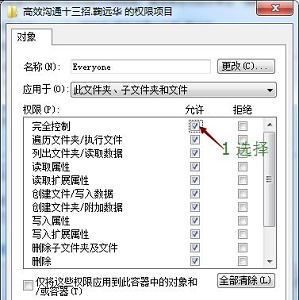
10、设置完成之后“确定”进行保存,最后再弹出对话框选择“是”即可
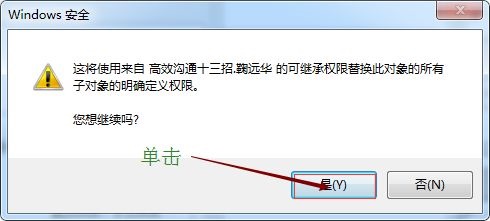
相关文章:win7全局字体更改教程 | win7硬盘盘符更改教程
以上就是win7文件权限更改教程了,需要的朋友可以跟着教程一步步操作哦~想知道更多相关教程还可以收藏好吧啦网。
以上就是win7文件权限更改教程的全部内容,望能这篇win7文件权限更改教程可以帮助您解决问题,能够解决大家的实际问题是好吧啦网一直努力的方向和目标。
上一条:win7更改区域语言不管用解决方法下一条:win7更改启动方式在哪里设置
相关文章:
排行榜

 网公网安备
网公网安备